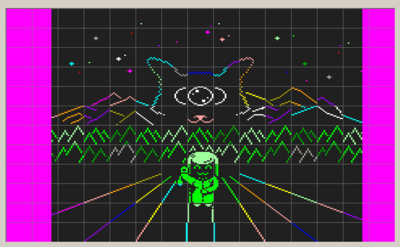(→Инструкции) |
|||
| Строка 34: | Строка 34: | ||
* Background.png - обычный PNG-файл разрешением 256х192, которое будет конвертироваться в файл-образ. | * Background.png - обычный PNG-файл разрешением 256х192, которое будет конвертироваться в файл-образ. | ||
* SCVPalette.png - палитра, которую нужно использовать для создания своего изображения. | * SCVPalette.png - палитра, которую нужно использовать для создания своего изображения. | ||
| − | ** момент 1 - вместо чёрного используем серый цвет RGB(32;32;32). По какой-то причине конвертер не воспринимает именно чёрный цвет | + | ** {{textcolor|gray|момент 1 - вместо чёрного используем серый цвет RGB(32;32;32). По какой-то причине конвертер не воспринимает именно чёрный цвет}} |
| − | ** момент 2 - тёмно-синий цвет конвертер видит как чёрный. Скорее всего нужно подобрать оттенок к конвертеру | + | ** {{textcolor|gray|момент 2 - тёмно-синий цвет конвертер видит как чёрный. Скорее всего нужно подобрать оттенок к конвертеру}} |
| − | * Sprites.png - в данном случае ничего с этим файлом не делаем | + | * Sprites.png - в данном случае ничего с этим файлом не делаем |
Переходим на директорию выше в папку Graphics. | Переходим на директорию выше в папку Graphics. | ||
| − | Файл mk.bat произведёт конвертацию изображений в бинарные данные. Перед активацией данного файла рекомендуется удалить файлы Background.scn, Background.spr и Sprites.spr. Если после активации mk.bat появились новые файлы, кроме Sprites.spr, то это значит, что исходное изображение было неправильно подготовлено. | + | Файл mk.bat произведёт конвертацию изображений в бинарные данные. Перед активацией данного файла рекомендуется удалить файлы Background.scn, Background.spr и Sprites.spr. Если после активации mk.bat появились новые файлы, кроме Sprites.spr, то это значит, что исходное изображение было неправильно подготовлено. {{textcolor|gray|(см.выше момент 1, как пример).}} |
| − | Если все три файла образовались, то поднимаемся ещё на директорию выше и находим ещё один mk.bat, активация которого создаст файл Image.bin. Этот файл можно посмотреть в эмуляторе [http://messui.1emulation.com/ MESSUI]. | + | Если все три файла образовались, то поднимаемся ещё на директорию выше и находим ещё один mk.bat, активация которого создаст файл Image.bin. Этот файл можно посмотреть в эмуляторе [http://messui.1emulation.com/ MESSUI]. Для работы эмулятора потребуется найти в сети файлы epochtv.chr и upd7801g.s01 и поместить их в папку эмулятора ROMS. |
| − | После запуска образа можно заметить, что изображение обрезано по краям: отсечено 28 пикселей с левой стороны и 20 - с правой. При этом сверху и снизу добавлены чёрные полосы высотой 15 пикселей | + | После запуска образа можно заметить, что изображение обрезано по краям: отсечено 28 пикселей с левой стороны и 20 - с правой. При этом сверху и снизу добавлены чёрные полосы высотой 15 пикселей. {{textcolor|gray|Cкорее всего, для текстовой информации, например, количество игровых очков, оставшееся время и тому подобное, но может и просто ошибка шаблона. В общем, попробуйте поэкспериментировать.}} |
[[File:scv_обрезка_эмулятором.png|400px]] | [[File:scv_обрезка_эмулятором.png|400px]] | ||
Версия 12:13, 10 января 2022
Содержание
Ограничения консоли (могут быть неточности ввиду экзотичности платформы):
- Видимое разрешение: 192х222 с соотношением сторон пикселей 4:3
- Виртуальное разрешение: 256х256
- Тайловая многослойная система:
- текстовая область с выбором высоты, цвета символов и фона
- фон - 2 режима:
- 32х32, 16 цветов без ограничений - 1 пиксель занимает 8х8 точек
- 64х64, монохромный - 1 пиксель занимает 4х4 точек
- тайлы: монохромные (цвет+прозрачность) размером 16х16
- 64 тайла на фон
- 64 подвижных тайла с поддержкой двухцветного режима и функцией деления на 8х16 / 16х8 с выбором, какая именно половина отображается
- не более 30 тайлов на строку Шаблон:textcolor